Întrebare
Problemă: Cum să remediați „Proprietățile pentru acest articol nu sunt disponibile” pe Windows?
Buna ziua. Recent am făcut upgrade de la Windows 7 la Windows 10. Cu toate acestea, după o actualizare, au început să apară unele probleme. Nu pot vedea proprietățile niciunui folder, fișier sau driver. Când dau clic dreapta, de exemplu, pe unitate D:/ pentru a verifica că a rămas mult spațiu liber pe ea, sistemul se blochează și în loc de un meniu derulant primesc următoarele: „Proprietățile pentru acest articol nu sunt disponibil". Ce ar trebuii să fac?
Răspuns rezolvat
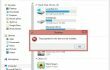
Proprietățile pentru acest articol nu sunt disponibile este un mesaj de eroare care, dintr-un anumit motiv, apare numai pe laptop-uri și PC-uri care rulează Windows 7 și Windows 10. De obicei, această eroare apare din senin fără a efectua modificări majore ale sistemului. Cu toate acestea, uneori Proprietățile pentru acest articol nu sunt disponibile eroare apare după actualizarea Windows 7 la Windows 10 sau după rularea unei actualizări pentru sistemul de operare care rulează, de ex. Actualizare aniversară pentru Windows 10.
Când apare mesajul de eroare Proprietățile pentru acest articol nu sunt disponibile?
Mai mulți utilizatori au raportat că, după actualizarea sistemului, sistemul Proprietățile pentru acest articol nu sunt disponibile eroare apare pe desktop și a rămas până când utilizatorul a pornit în modul sigur. Cu toate acestea, astfel de cazuri sunt foarte rare. În majoritatea cazurilor, utilizatorii Windows se confruntă cu această eroare atunci când încearcă să verifice proprietățile unor foldere, fișiere sau drivere în special. Pentru a fi mai precis, atunci când un utilizator accesează My Computer (Windows 7) sau Acest PC (Windows 10) și face clic dreapta pe orice unitate conectată la un computer (HDD, SSD, DVD, CD, USB etc.), el/ea primește un eroare Proprietățile pentru acest articol nu sunt disponibile în loc de informații despre acel șofer. Nu este nevoie să spunem că această problemă este destul de enervantă, deoarece împiedică utilizatorul să afle cât spațiu liber rămâne pe o anumită unitate sau să efectueze alte sarcini importante cu unitățile.
Ce declanșează această eroare?
Din fericire, Proprietățile pentru acest articol nu sunt disponibile eroare cauzele nu sunt grave precum virusul sau malware-ul. Potrivit specialiștilor Windows, această problemă este declanșată de chei de registry corupte/lipsă/deteriorate. Prin urmare, este destul de ușor să remediați problema Proprietățile acestui articol nu sunt disponibile.
Cum să remediați o eroare Proprietățile pentru acest articol nu sunt disponibile?
Cea mai simplă modalitate de a remedia problemele legate de registry este să instalați un instrument de optimizare fiabil pentru computer. Deteriorarea cheii de registry este de departe cea mai frecventă problemă care face ca sistemul Windows să încetinească, să înghețe și să producă erori. Astfel, instrumentele de optimizare pentru PC au fost concepute pentru a verifica, restaura și menține cheile de registry. Dacă doriți să remediați cu ușurință eroarea Proprietățile pentru acest articol nu sunt disponibile și asigurați-vă că fiecare cheie de registry este îngrijită, instalați ReimagineazăMacina de spalat rufe X9 sau RegCure Pro și rulează-l.
Manual Proprietățile acestui articol nu sunt disponibile Remediere erori
Dispozitive Windows 7
- Potrivit cercetătorilor de la Appuals, pentru a remedia această problemă, trebuie să descărcați un Editorul Registrului. Găsiți-l online, descărcați și apoi deschideți folderul în care este stocat fișierul .RED salvat.
- Faceți dublu clic pe el și faceți clic da pe o fereastră de confirmare.
- Acum trebuie să așteptați puțin și să lăsați .REG fișier pentru a fi adăugat în registry.
- Dacă ați primit o fereastră de confirmare, atunci procesul a fost finalizat cu succes și acum Proprietățile pentru acest element nu sunt disponibile eroare atunci când faceți clic dreapta pe unitățile dvs. ar trebui să fie plecat.
Dispozitive Windows 10
În primul rând, verificați dacă dvs Sistemul Windows 10 este actualizat. Dacă trebuie să fie actualizat, faceți asta chiar acum. Dacă eroarea nu a dispărut, utilizați Instrumentul de depanare a sistemului și întreținere. Pentru a-l lansa, urmați acești pași:
- Clic Tasta Windows și X o dată. Acum alege Panou de control.
- Optați pentru vizualizarea pictogramelor mari făcând clic pe opțiunea din dreapta sus a ferestrei.
- Selectați Depanare -> Sistem și securitate.
- Selectați Rulați sarcini de întreținere și reporniți computerul.
Dacă computerul nu s-a îmbunătățit, efectuați o pornire curată pentru a scăpa de conflictele software sau de utilizare ReimagineazăMacina de spalat rufe X9.
Reparați automat erorile
Echipa ugetfix.com încearcă să facă tot posibilul pentru a ajuta utilizatorii să găsească cele mai bune soluții pentru eliminarea erorilor lor. Dacă nu doriți să vă luptați cu tehnicile de reparații manuale, vă rugăm să utilizați software-ul automat. Toate produsele recomandate au fost testate și aprobate de profesioniștii noștri. Instrumentele pe care le puteți utiliza pentru a remedia eroarea sunt enumerate mai jos:
Oferi
fa-o acum!
Descărcați FixFericire
Garanție
fa-o acum!
Descărcați FixFericire
Garanție
Dacă nu ați reușit să remediați eroarea utilizând Reimage, contactați echipa noastră de asistență pentru ajutor. Vă rugăm să ne comunicați toate detaliile pe care credeți că ar trebui să le cunoaștem despre problema dvs.
Acest proces de reparare patentat folosește o bază de date de 25 de milioane de componente care pot înlocui orice fișier deteriorat sau lipsă de pe computerul utilizatorului.
Pentru a repara sistemul deteriorat, trebuie să achiziționați versiunea licențiată a Reimaginează instrument de eliminare a programelor malware.

Acces privat la internet este un VPN care poate împiedica furnizorul dvs. de servicii de internet, guvern, și terțe părți să vă urmărească online și vă permit să rămâneți complet anonim. Software-ul oferă servere dedicate pentru torrenting și streaming, asigurând performanță optimă și nu vă încetinește. De asemenea, puteți ocoli restricțiile geografice și puteți vizualiza servicii precum Netflix, BBC, Disney+ și alte servicii de streaming populare fără limitări, indiferent de locul în care vă aflați.
Atacurile malware, în special ransomware, sunt de departe cel mai mare pericol pentru fotografiile, videoclipurile, serviciul sau fișierele de la școală. Deoarece infractorii cibernetici folosesc un algoritm de criptare robust pentru a bloca datele, acesta nu mai poate fi folosit până când nu se plătește o răscumpărare în bitcoin. În loc să plătiți hackeri, ar trebui să încercați mai întâi să utilizați o alternativă recuperare metode care vă pot ajuta să recuperați cel puțin o parte din datele pierdute. În caz contrar, îți poți pierde și banii, împreună cu fișierele. Unul dintre cele mai bune instrumente care ar putea restaura cel puțin unele dintre fișierele criptate - Data Recovery Pro.